Erstellen und Bearbeiten von Ereignissen in der App „Kalender“ auf dem iPod touch
In der App „Kalender“ ![]() kannst du Einträge für Ereignisse, Verabredungen und Besprechungen erstellen und bearbeiten.
kannst du Einträge für Ereignisse, Verabredungen und Besprechungen erstellen und bearbeiten.
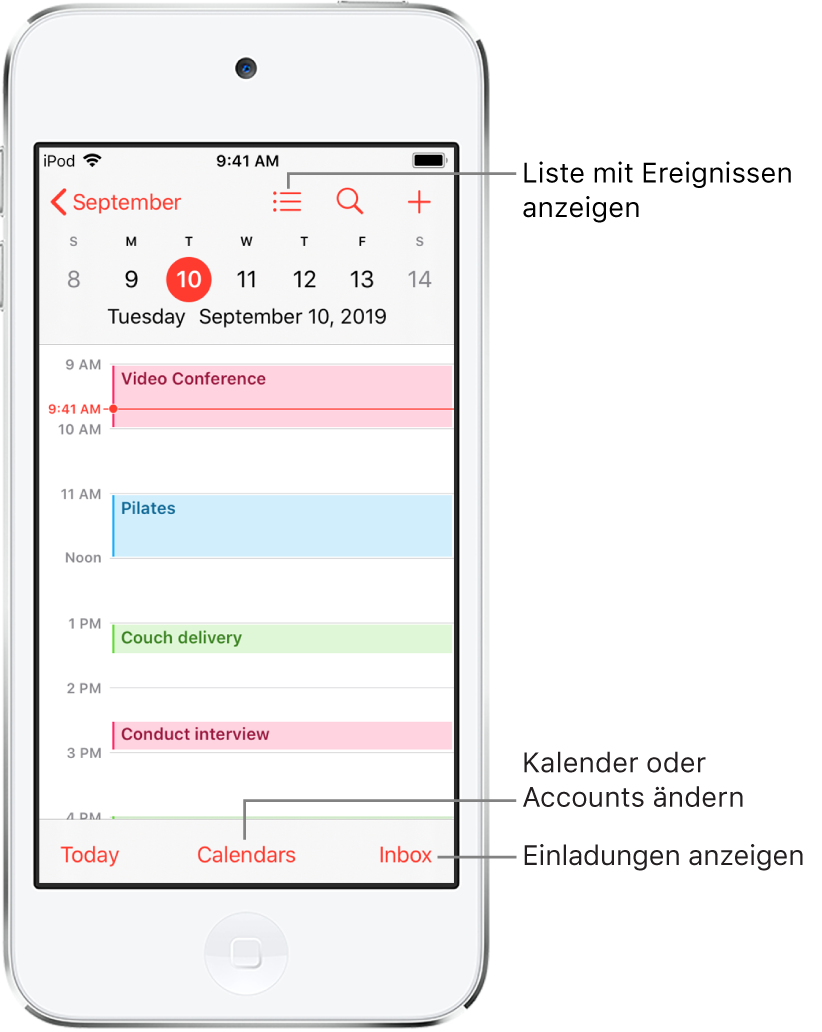
Siri fragen: Sage zum Beispiel:
„Richte eine Besprechung mit Christian um 9 ein“
„Habe ich ein Meeting um 10:00 Uhr?“
„Wo findet das Meeting um 15:30 Uhr statt?“
Ereignis hinzufügen
Öffne die Tagesansicht und tippe auf
 oben rechts.
oben rechts.Gib die Details für das Ereignis ein.
Gib die Bezeichnung, den Ort sowie Anfang und Ende des Ereignisses ein und gib ggf. an, wie oft sich dieses Ereignis wiederholt.
Tippe oben rechts auf „Hinzufügen“.
Hinweis hinzufügen
Du kannst einen Hinweis zu einem Ereignis hinzufügen, damit du rechtzeitig an das Ereignis erinnert wirst.
Tippe auf das Ereignis und danach auf „Bearbeiten“ oben rechts.
Tippe auf dem Bildschirm mit den Details des Ereignisses auf „Hinweis“.
Gib an, wann du an das Ereignis erinnert werden möchtest.
Zur Auswahl stehen zum Beispiel „Zum Ereigniszeitpunkt“ und „5 Minuten vorher“.
Hinweis: Wenn du eine Adresse für den Ort eines Ereignisses hinzufügst, verwendet die App „Kalender“ die App „Karten“ von Apple, um dir anhand von Orten, Verkehrsbedingungen und ÖPNV-Optionen anzuzeigen, wann du starten solltest.
Anhänge hinzufügen
Du kannst zu einem Kalenderereignis einen Anhang hinzufügen, um ihn mit den Teilnehmern zu teilen.
Tippe auf das Ereignis und danach auf „Bearbeiten“ oben rechts.
Tippe auf dem Bildschirm mit den Details des Ereignisses auf „Anhang hinzufügen“.
Die App „Dateien“ wird geöffnet und zeigt deine zuletzt geöffneten Dateien.
Suche die Datei, die du anhängen möchtest.
Bei der Suche nach der Datei kannst du scrollen, auf Ordner tippen, um sie zu öffnen, auf „Durchsuchen“ tippen, um an anderen Speicherorten (z. B. iCloud Drive) zu suchen, den Dateinamen in das Suchfeld eingeben usw. Weitere Informationen findest du unter Anzeigen von Dateien und Ordnern in der App „Dateien“ auf dem iPod touch.
Tippe auf „Fertig“.
Tippe zum Entfernen des Anhangs zunächst auf das Ereignis und danach oben rechts auf „Bearbeiten“. Streiche nach links über den Anhang und tippe auf „Entfernen“.
Ereignisse in anderen Apps suchen
Siri kann in den Apps „Mail“, „Nachrichten“ und „Safari“ gefundene Ereignisse (z. B. Flugreservierungen und Hotelbuchungen) vorschlagen, sodass du sie einfach und schnell in der App „Kalender“ hinzufügen kannst.
Wähle „Einstellungen“
 > Kalender> „Siri & Suchen“.
> Kalender> „Siri & Suchen“.Aktiviere „Siri-Vorschläge in App anzeigen“, damit Siri Ereignisse vorschlägt, die in anderen Apps gefunden wurden.
Aktiviere „Von dieser App lernen“, damit Siri in anderen Apps basierend auf deiner Verwendung der App „Kalender“ Vorschläge macht.
Ereignis bearbeiten
Du kannst den Zeitpunkt sowie sämtliche Detailangaben eines Ereignisses ändern.
Zeitpunkt ändern: Öffne die Tagesansicht, lege den Finger auf das Ereignis und ziehe es an einen neuen Zeitpunkt oder passe die Zeit mithilfe der Aktivpunkte an.
Details eines Ereignisses ändern: Tippe zunächst auf das Ereignis und danach auf „Bearbeiten“ oben rechts. Tippe danach auf ein Detail des Ereignisses, um dieses Detail zu ändern, oder tippe auf ein Feld, um neue Informationen darin einzugeben.
Ereignis löschen
Öffne die Tagesansicht und tippe auf „Ereignis löschen“ unten auf dem Bildschirm.